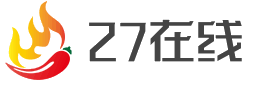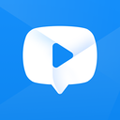LOL FPS提升攻略,全面解析游戏性能优化方法与技巧
在玩《英雄联盟》(League of Legends,简称LOL)时,FPS(Frames Per Second,每秒帧数)是衡量游戏流畅度的重要指标,高FPS意味着更平滑的游戏画面和更少的卡顿现象,从而提升整体游戏体验,由于硬件配置、系统设置、软件冲突等多种因素,玩家可能会遇到FPS过低的问题,本文将详细介绍如何通过优化游戏设置、升级硬件配置、关闭不必要的后台程序、更新显卡驱动以及使用游戏模式等方法来提高LOL的FPS。

一、优化游戏设置
调整游戏内的视频设置是提高FPS最直接的方法,以下是一些具体的优化建议:
1、降低画质和分辨率:将图像质量、分辨率等设置调至最低,可以显著减轻显卡的负担,确保游戏分辨率与你的显示器和显卡性能相匹配,过高的分辨率会增加显卡负担,导致FPS下降。
2、关闭不必要的特效和滤镜:如阴影、抗锯齿、全屏抗锯齿、天气效果、草地效果等,这些特效虽然能提升游戏画面的视觉效果,但也会大幅增加显卡的运算负担,关闭这些特效可以显著提升FPS。
3、禁用垂直同步:垂直同步(V-Sync)是一种防止画面撕裂的技术,但它可能会限制帧率,如果你的显示器刷新率足够高,可以尝试禁用垂直同步来提高FPS。
二、升级硬件配置
如果游戏设置已经优化到最低,但FPS仍然不理想,那么可能需要考虑升级硬件配置,以下是一些关键的硬件升级建议:
1、升级显卡:显卡是影响FPS的关键因素,选择一款性能更强的显卡可以显著提高游戏的帧率,在购买新显卡时,要注意显卡的型号、显存大小以及散热性能等参数。
2、升级CPU:CPU是电脑的大脑,负责处理游戏中的所有运算任务,如果CPU性能不足,也会导致FPS下降,升级一款性能更强的CPU也是提高FPS的有效手段。
3、增加内存:内存是电脑存储临时数据的地方,如果内存不足,电脑就会频繁地从硬盘中读取数据,导致游戏卡顿,增加内存容量可以提高游戏的运行速度和稳定性。
三、关闭不必要的后台程序
在运行LOL时,电脑可能会同时运行其他程序,这些程序会占用系统资源,导致FPS降低,关闭不必要的后台程序可以释放系统资源,提高LOL的FPS,你可以使用任务管理器来查看并关闭这些程序,在任务管理器中,你可以看到每个程序的CPU和内存占用情况,从而判断哪些程序是可以关闭的。
四、更新显卡驱动
显卡驱动是连接显卡和操作系统的桥梁,新版本的驱动程序通常会带来性能优化,定期更新显卡驱动也是提高FPS的有效方法,你可以通过显卡厂商的官方网站下载并安装最新版本的驱动程序,在更新驱动之前,建议先备份旧的驱动程序,以防出现不兼容或其他问题。
五、使用游戏模式
在Windows 10及更高版本中,系统提供了游戏模式功能,可以优化游戏性能,减少后台程序的干扰,开启游戏模式后,系统会自动调整系统资源分配,确保游戏获得足够的资源,从而提高FPS,你只需在Windows设置中搜索“游戏模式”,并开启即可。
六、其他优化建议
除了以上方法外,还有一些其他的优化建议可以帮助你提高LOL的FPS:
1、优化散热系统:确保硬件在最佳状态下运行也是提高FPS的有效手段,你可以清理机箱内的灰尘、更换散热风扇或升级散热系统来提高硬件的散热性能。
2、关闭系统动画:系统动画会占用一定的系统资源,关闭这些动画可以减少系统资源的浪费,使更多的资源用于游戏运行。
3、调整电源设置:将电源设置调整为最佳性能模式可以减少电源管理对硬件性能的限制,从而提高FPS。
4、检查网络连接:虽然网络连接主要影响游戏的延迟(Ping值),但在某些情况下,网络问题也可能间接导致FPS下降,确保你的网络连接稳定且速度足够快,以减少因网络波动导致的性能问题。
通过以上几个方面的优化和调整,你应该能够显著提高LOL的FPS,享受更加流畅的游戏体验,需要注意的是,不同电脑配置和游戏版本可能会有所差异,因此在实际操作中可能需要根据具体情况进行调整,希望本文能够帮助你解决FPS过低的问题,让你在LOL的战场上更加所向披靡!
27在线下载声明:本站不存储任何资源,下载链接均指向官网或第三方平台,以上内容源自互联网公开信息整理,仅为方便家人和朋友分享!如对以上内容有异议或建议,敬请联系网站管理员,我们将尽快回复您,谢谢支持!